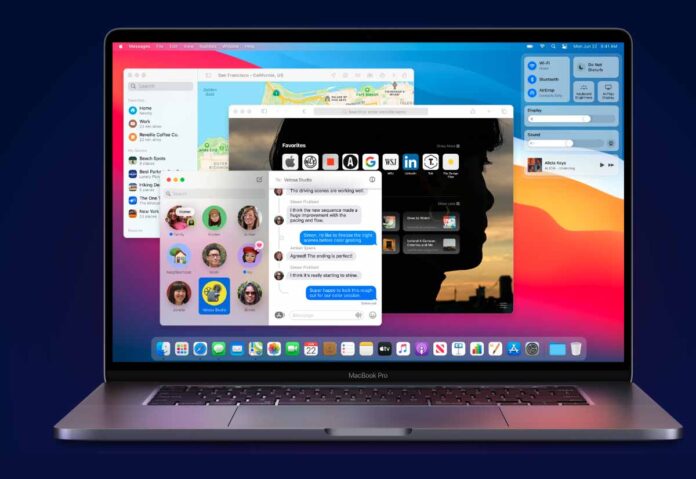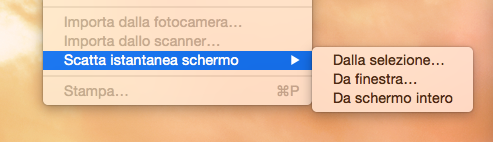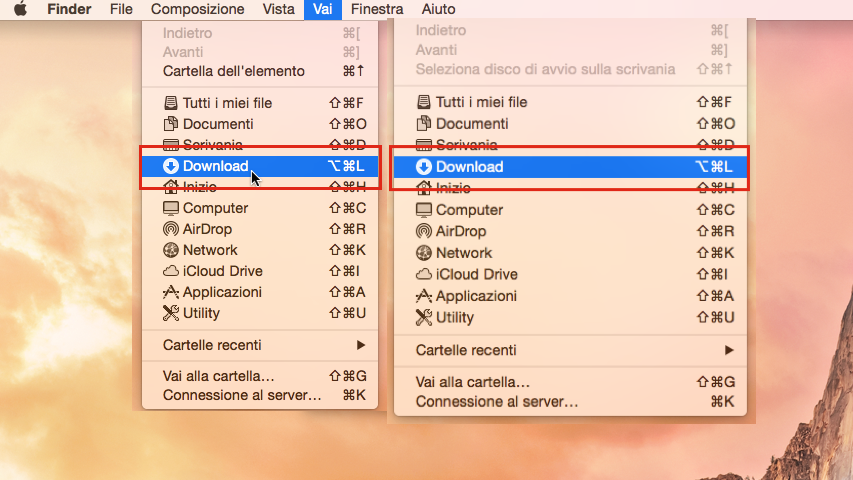Tra le scorciatoie tastiera su macOS più utilizzate dagli utenti vi rientrano certamente quelle dedicati agli schermate del Mac, come shift+cmd+3 e shift+cmd+4. Il primo permette di eseguire uno screen all’interno schermo del Mac, mentre il secondo di eseguire screen ad una specifica porzione dello schermo. In entrambi i casi, però, gli screen ottenuti non includono il cursore del mouse. Ecco come risolvere.
Per effettuare screen all’intero schermo del Mac e includere allo stesso tempo il cursore del Mac è necessario e sufficiente utilizzare il programma Anteprima nativo di macOS. Aprendo anteprima si dovrà cliccare su File e, successivamente, scatta istantanea schermo. Da qui, si dovrà selezionare la voce “Da schermo intero”.
A questo punto partirà un countdown di pochi secondi al centro dello schermo, al termine del quale verrà automaticamente scattato uno immagine all’interno schermo del Mac, con incluso il cursore del mouse. Sarà quindi necessario farsi trovare pronti al termine del conto alla rovescia. Dopo che Anteprima avrà effettuato automaticamente lo screen, questo verrà aperto, potendolo salvare o modificare, come se si trattasse di una qualsiasi foto/immagine.
Il sistema non sarà così immediato ed intuitivo come le scorciatoie sopra descritte, ma di tratta di un metodo pratico, molto utile nel caso in cui si voglia, ad esempio, scrivere una guida ed evidenziare con il cursore del mouse una particolare porzione dello schermo.
Trovate tutti i tutorial per Mac in questa sezione di Macitynet.it.